Introduction
Nous allons voir au cours de ce billet comment installer simplement un serveur web sur Windows Server 2008. Nous verons ensemble l’installation du serveur web de Microsoft : IIS qui est intégré à Windows Server 2008. Sur un Windows Server le serveur web IIS est un rôle à ajouter à notre système. Une fois ajouté notre Windows Server peut faire office de Serveur Web.
Installation
L’installation concernera IIS 7.0 sur un Windows Server Standard 2008. Pour commencer il est fondamental d’être connecté en tant qu’administrateur « local » pour pouvoir ajouter le rôle IIS.
Pour ajouter le role serveur web IIS: Menu démarrer -> Tout les programmes -> Outils d’administration -> Gestionnaire de Serveur. Si on est pas connecté en tant qu’administrateur local, un message de sécurité va apparaitre dès l’ouverture du gestionnaire de serveur.
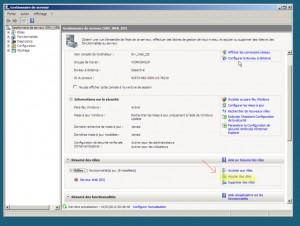

Une fois l’aide lue cliquer sur suivant. Maintenant nous devons choisir les rôles. Vous avez un panel de roles sous Windows Server, nous choisirons Serveur Web IIS. Windows Server vous demandera d’ajouter certaines fonctionnalités pour permettre l’installation de IIS 7.0. Acceptez et continuer.
NB: Vous pouvez voir que Windows a intégré un descriptif à chaque role, utile pour ceux qui ne sont pas familiarisé avec Windows Server 2008 et avec la notion de role.
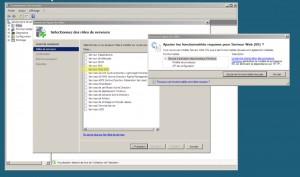
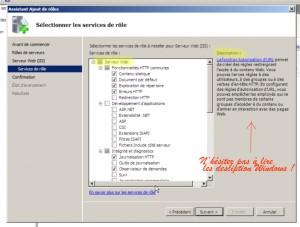
Faites suivant, et laissez Windows faire l’installation de votre serveur IIS. Une fois fini vous avez installé un Serveur Web sur votre Windows Server 2008. Ce rôle est alors actif, pour le configurer et le gérer il vous suffit d’aller à Menu démarrer -> Tout les programmes -> Outils d’administration -> Gestionnaire des Services Internet IIS. Sur cette interface, vous retrouverez la liste des sites présents sur votre serveur, il vous permet d’ajouter un site et de gérer les sites (authentification, certificats, pages d’erreur…). Cette interface est très « userfriendly » comme la plus part des interfaces sous Windows server 2008, n’hésitez pas chercher les moindres petit détails de ce gestionnaire très complet.

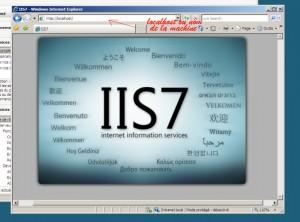
Enfin dans l’installation de IIS 7.0 nous allons ajouter un site d’exemple qu’il s’appelera Blog. Pour cela j’ai glissé un site fait en html et css dans le dossier C://inetpub//wwwroot. Mon site est dans un dossier appelé Blog. Donc pour l’ajouter vous faite clique droit sur « Sites » ==> Ajouter un site. Puis, renseignez les champs: nom du site, lien physique du site, port…
Une fois ajouter si vous n’avez pas changé de port (80 par défaut) vous devez arrêter le site par défaut car il fonctionne déjà sur ce port. Une fois fait dans le menu du site faite visualiser le site et vous verrez votre site !
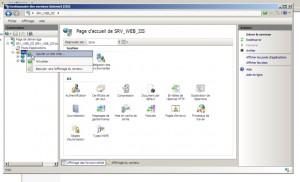

Conclusion
Nous avons vu comment installer simplement un serveur Web IIS 7.0 sur un Windows Server 2008. L’installation est simple et les fenêtres intuitives. Mais au niveau de la configuration cela peut être bien plus compliqué que de glisser un site dans un dossier, surtout si vous voulez créer un site via un CMS tel que WordPress ou autre, ou utiliser une plateforme spécifique.
Quel type de site type de site web hébergez-vous ou voudriez-vous héberger ? Quels sont les serveurs web que vous souhaitez installer ?
